Deze les is een vertaling van een les van Violette Graphic.
Ik heb de toestemming gekregen om haar lessen te vertalen.
De originele les is ©Violette - De vertaling is ©KaDsPsPDesign
~ Merci Violette~

Deze vertaling is gemaakt met PSP2018
Maar is goed te maken met andere versies.
De © van deze vertaling is van mezelf.
Deze lessen/vertalingen mogen NIET gelinkt of gekopieerd worden
op andere websites en/of forums, zonder de toestemming
van de schrijfster en van mezelf.
Laat de namen en watermerken van tubes en ander materiaal intact.
Het vraagt veel werk om deze te maken.
Heb hier aub respect voor.
Ik bedank dan ook iedereen dat ik hun tubes en materialen
mag gebruiken.

De originele les vind je HIER

Bij gebruik van andere tubes en kleuren, kan de mengmodus en/of laagdekking verschillen
Vanaf nu gebruik ik de termen “SPIEGELEN” en “OMDRAAIEN” weer gewoon.
Spiegelen : Horizontaal spiegelen – Omdraaien : Verticaal spiegelen
Algemene voorbereidingen :
Installeer eerst de filters die je nog niet had, voor je PSP opent !!
Open je tubes in PSP, dupliceer ze en sluit de originelen.
Vergeet de watermerken niet te verwijderen op de copies.
Filters HERE en HERE
Toestemmingen tubes HERE
Blanco Kleurenpallet Alfakanaal kan je HIER downloaden
Materiaal HERE
Benodigdheden :
Tubes :
(*) Herken je een tube van jezelf, contacteer me dan even, zodat ik je naam kan
Vermelden of – indien je wenst – de tube kan verwijderen.
Open je tubes in PSP, dupliceer ze en sluit de originelen.
Vergeet de watermerken niet te verwijderen
1/ Gabry_Woman
2/ Vyp_Ilena_deco01 + Vyp_Ilena_deco02
3/ Vyp_Ilena_text
4/ Vyp_image01
5/ Image1_Punt8
Masks : Openen in PSP en minimaliseren
1/ Narah_mask_Abstract63
Filter Presets : Dubbelklik om te installeren
1/ Vyp_Ilena_glass
Selecties : Openen in PSP en minimaliseren
1/ Vyp_Alpha_Ilena
Kleurenpallet
Werk je met eigen kleuren, maak dan zelf je kleurenpallet met het alfakanaal,
zodat je makkelijk kan wisselen tussen je kleuren.
Er zijn kleurverschillen in de verschillende versies van Psp.
Gebruik daarom de html codes van het kleurenpallet om er zeker van te zijn,
dat je dezelfde kleuren hebt. Ook bij het samenvoegen van lagen, kunnen er kleurverschillen zijn.
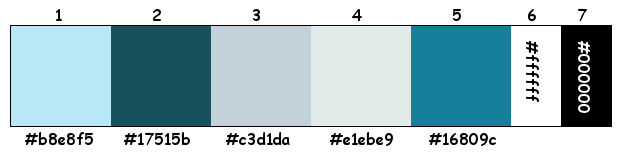
Filters :
1/ Mehdi : Wavy Lab 1.1 – Sorting Tiles
2/ Carolaine & Sensibility : CS-Linear-H – CS-Texture
3/ Texture : Texturizer
4/ (Unlimited 2.0 –) Toadies : Weaver
5/ Alien Skin – Eye Candy 5 : Impact
6/ Graphics Plus : Cross Shadow
(-) Deze filters importeren in Unlimited 2.0 om hetzelfde resultaat te bekomen
---------------------------------------
Werkwijze
We gaan beginnen – Veel plezier!
Denk eraan om je werk regelmatig op te slaan
1
Open je tubes in PSP – dupliceren – sluit originelen
Verwijder de watermerken op de copies
2
Kleuren :
Voorgrond : Kleur 1
Achtergrond : Kleur 2
3
Open : Vyp_Alpha_Ilena
Venster – dupliceren
Minimaliseer origineel – we werken op de kopie
Effecten – Mehdi – Wavy Lab 1.1- zie PS
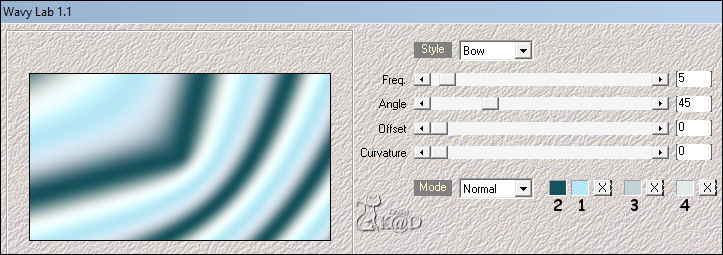
3-1
Aanpassen – Vervagen – Gaussiaans : 20
3-2
Effecten – Afbeeldingseffecten – Naadloze Herhaling – zie PS
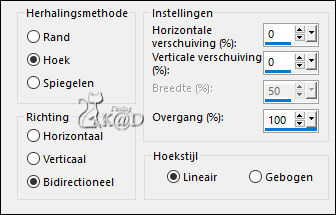
4
Effecten – Mehdi – Sorting Tiles – zie PS
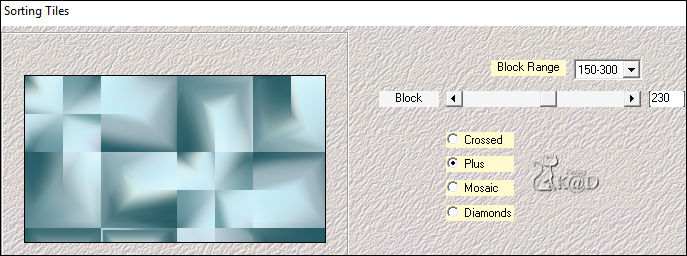
4-1
Lagen – Dupliceren (Kopie van Raster 1)
Effecten – Mehdi – Sorting Tiles – zie PS
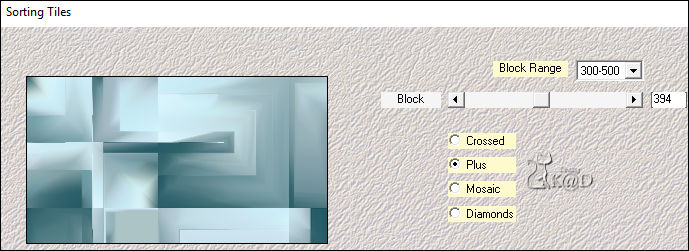
Zet Mengmodus op Hard Licht en Laagdekking op 50
4-2
Resultaat
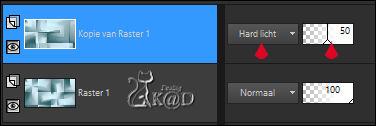
Lagen – Omlaag samenvoegen
Afbeelding – spiegelen
5
Selecties – Laden uit alfakanaal – Sélection #1 – zie PS
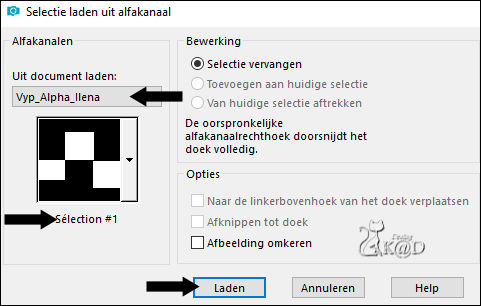
Selecties – Laagmaken van selectie (Tot laag gemaakte selectie)
Effecten – Carolaine & Sensibility – CS-Linear-H – zie PS
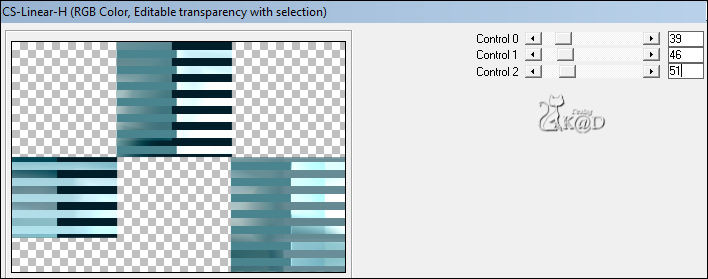
Selectie opheffen
Zet Mengmodus op Luminantie (oud)
6
Lagen – Dupliceren (Kopie van Tot laag gemaakte selectie)
Effecten – Toadies – Weaver – zie PS
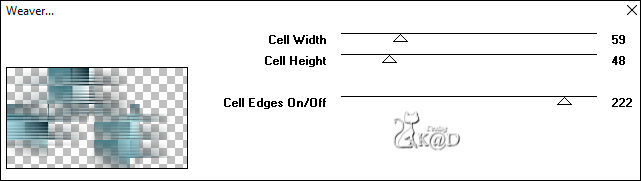
6-1
Effecten – Geometrische effecten – Scheeftrekking – zie PS
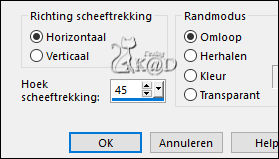
Zet Mengmodus op Hard Licht
7
Activeer Raster 1
Selecties – Laden uit alfakanaal – Sélection #2 – zie PS
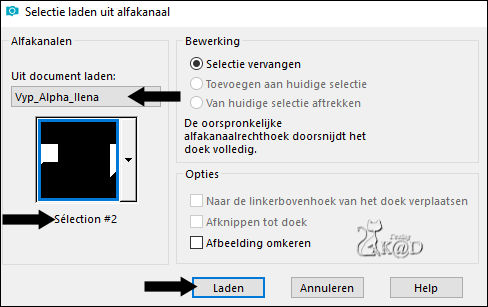
Selecties – Laag maken van selectie
Selectie opheffen
Lagen – Schikken – Vooraan
Effecten – Textuur effecten – Mozaïek glass – zie PS
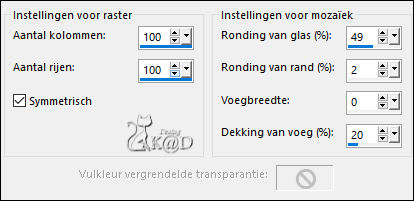
Zet Mengmodus op Overlay
8
Activeer de laag “Tot laag gemaakte selectie” (tweede van beneden)
Afbeelding – spiegelen
Effecten – Afbeeldingseffecten – Naadloze Herhaling – zie PS
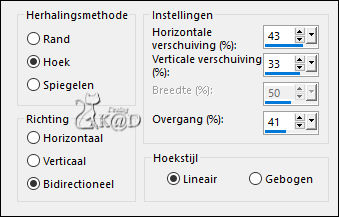
Mengmodus blijft op Luminantie (oud)
Resultaat*

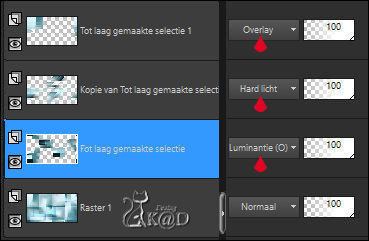
*Hier heb ik een verschil met de originele versie van Violette en we weten niet hoe dit komt.
Is het bij jou ook anders, doe dan het volgende
Activeer en kopieer : Image1_Punt8
Activeer de laag “Tot laag gemaakte selectie” (tweede van beneden)
Klik rechts in je lagenpallet en kies verwijderen
Bewerken – plakken als nieuwe laag
Evt. inkleuren**
** Ik heb mijn eigen versie ingekleurd met kleur 5 met het gereedschap : “Naar doel overgaan”.
Dit gaf het mooiste resultaat. Mengmodus blijft op Luminantie (oud)
Ja kan nu verder met punt 9
9
Zet voorgrond op wit : kleur 6
Activeer de bovenste laag (Tot laag gemaakte selectie 1)
Lagen – Nieuwe Rasterlaag (Raster 2)
Selecties – Laden uit alfakanaal – Sélection #3 – zie PS
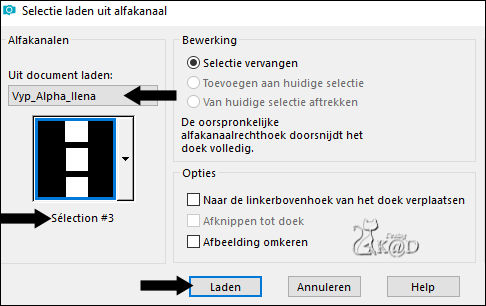
Vul met voorgrond
Effecten – Texture – Teturizer – zie PS
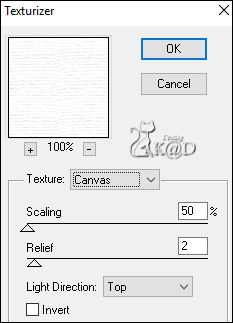
9-1
Selecties – Wijzigen – Selectie Inkrimpen met 15
Vul met achtergrond = kleur 2
Selecties – Wijzigen – Selectie Inkrimpen met 1
9-2
Vul met voorgrond
Selecties – Wijzigen – Selectie Inkrimpen met 2
Vul met achtergrond
9-3
Selecties – Wijzigen – Selectie Inkrimpen met 1
Druk Delete op je toetsenbord
Selectie opheffen
10
Op dezelfde laag !
Selecties – Laden uit alfakanaal – Sélection #4 – zie PS
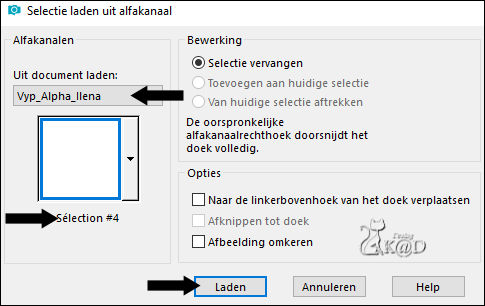
Activeer en kopieer : Vyp_image01
Bewerken – plakken in selectie
11
Op dezelfde laag !
Selecties – Laden uit alfakanaal – Sélection #5 – zie PS
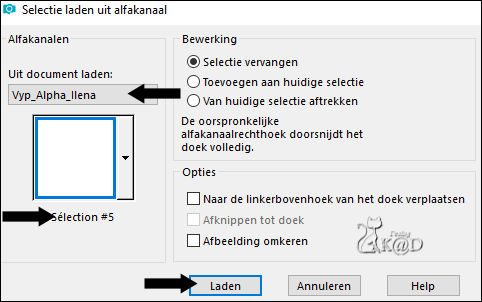
Activeer – Spiegel en kopieer : Vyp_image01
Bewerken – plakken in selectie
12
Op dezelfde laag !
Selecties – Laden uit alfakanaal – Sélection #6 – zie PS
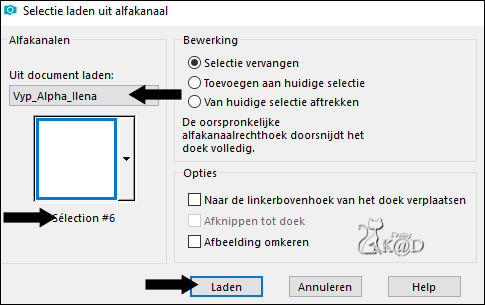
Activeer – Spiegel en kopieer : Vyp_image01
Bewerken – plakken in selectie
Selectie opheffen
13
Op dezelfde laag !
Selecties – Laden uit alfakanaal – Sélection #7 – zie PS
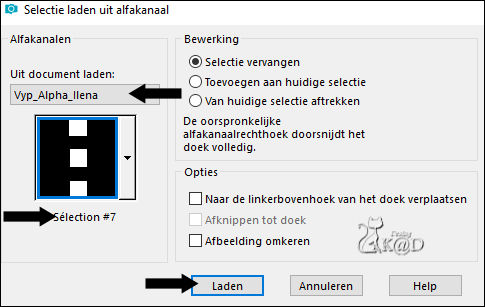
Effecten – Alien Skin – Eye Candy 5 – Impact – Glass :
Kies links de Preset : Vyp_Ilena_glass of vul de waarden handmatig in – zie PS
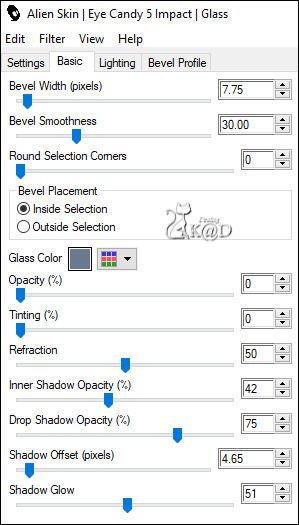
Selectie opheffen
14
Effecten – 3D-effecten – Slagschaduw – Kleur 2 – Schaduw op nieuwe laag – zie PS
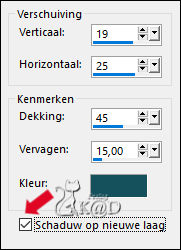
Activeer de bovenste laag (Raster 2)
Lagen – Omlaag samenvoegen
Resultaat

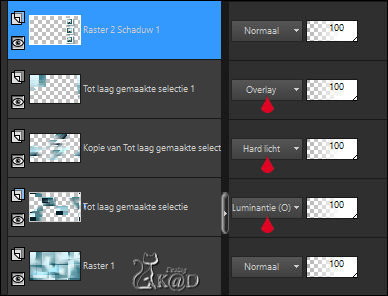
15
Lagen – Nieuwe Rasterlaag
Vul met voorgrond
Lagen – Nieuwe Maskerlaag – Uit afbeelding ‘Narah_mask_Abstract63’ – zie PS
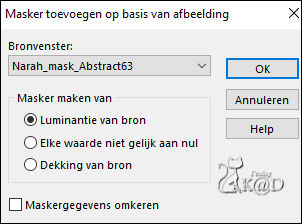
Lagen – Groep samenvoegen (Groep - Raster 2)
Effecten – 3D-effecten – Slagschaduw* : V&H 0 – 60 – 15 – Kleur 2
*Pas op : Haal vinkje op nieuwe laag weg !
Lagen – Schikken – Omlaag
16
Activeer de bovenste laag (Raster 2 Schaduw 1)
Activeer en kopieer : Gabry_Woman
Bewerken – plakken als nieuwe laag
Afbeelding – Formaat wijzigen : 85%, alle lagen NIET aangevinkt
Aanpassen – Scherpte – Verscherpen
Druk K – Pos X : 197 – Pos Y : -32 – Druk M UITLEG
16-2
Lagen – dupliceren
Activeer de laag er net onder
Aanpassen – Vervagen – Gaussiaans : 20
Zet Mengmodus op Vermenigvuldigen
17
Activeer en kopieer : Vyp_Ilena_deco01
Bewerken – plakken als nieuwe laag
Lagen – Schikken – Vooraan
Druk K – Pos X : 9 – Pos Y : 66 – Druk M
Effecten – 3D-effecten – Slagschaduw : V&H 1 – 60 – 1 – Kleur 2
18
Activeer en kopieer : Vyp_Ilena_text
Bewerken – plakken als nieuwe laag
Zet op zijn plaats – kijk even naar het vb
19
Afbeelding – Randen toevoegen :
1 pix kleur 2
3 pix kleur 6
1 pix kleur 2
3 pix kleur 6
1 pix kleur 2
20
Afbeelding – Randen toevoegen :
20 pix kleur 6
Alles selecteren
10 pix kleur 2
Selectie omkeren
Effecten – Graphics Plus – Cross Shadow – Standaard
21
Alles selecteren
Afbeelding – Randen toevoegen :
45 pix kleur 6
Effecten – 3D-effecten – Slagschaduw – V&H 0 – 60 – 40 – Kleur 2 – Schaduw op nieuwe laag
Selectie opheffen
21-1
Lagen – Schikken – vooraan
Afbeelding – Spiegelen
Effecten – Carolaine & Sensibility – CS-Texture – Standaard
21-2
Lagen – dupliceren
Zet Mengmodus op Overlay
Effecten – Randeffecten – Sterker accentueren
21-3
Afbeelding – Randen toevoegen :
3 pix kleur 2
1 pix kleur 6
22
Activeer en kopieer : Vyp_Ilena_deco02
Bewerken – plakken als nieuwe laag
23
Zet nu je naam en/of watermerk
Plaats ook “Watermerk_VioletteGraphics” op je crea HIER
We mogen gratis gebruik maken van haar lessen/materialen,
dan is dit toch een kleine moeite.
24
Lagen – alle lagen samenvoegen
Afbeelding – Formaat wijzigen : 900 pix
Aanpassen – Scherpte – Onscherp Masker : 2 – 30 – 2 – niets aangevinkt
Opslaan als .jpg
Je afbeelding is klaar
Vertaald door Karin
29/05/2019
Extra voorbeeld met tube van LB


Deze les is getest door
Jannie

Connie


Bedankt Meiden !



